Oglas
 Ko ti povprašajte tehnično množico o upravljavcih particij trdega diska, mnogi se bodo strinjali s tem EaseUS Master particije je najboljše orodje za delo. Zakaj? Ker ponuja veliko odličnih funkcij, je kljub temu enostaven za uporabo. Je tudi Najljubši upravitelj particij MakeUseOf Najboljša programska oprema za računalnik za vaš računalnik WindowsŽelite najboljšo programsko opremo za računalnik za Windows? Naš obsežen seznam zbira najboljše in najvarnejše programe za vse potrebe. Preberi več za Windows.
Ko ti povprašajte tehnično množico o upravljavcih particij trdega diska, mnogi se bodo strinjali s tem EaseUS Master particije je najboljše orodje za delo. Zakaj? Ker ponuja veliko odličnih funkcij, je kljub temu enostaven za uporabo. Je tudi Najljubši upravitelj particij MakeUseOf Najboljša programska oprema za računalnik za vaš računalnik WindowsŽelite najboljšo programsko opremo za računalnik za Windows? Naš obsežen seznam zbira najboljše in najvarnejše programe za vse potrebe. Preberi več za Windows.
Torej, kaj počne upravitelj particij trdega diska? Novi trdi diski imajo navadno eno veliko logično shranjevalno enoto, ki obsega celotno velikost diska. Upravitelj particij lahko prostor razdeli na več particij, kar pomeni, da se lahko uporablja kot več diskov. Obstajajo veliko razlogov, zakaj bi to radi storili, na primer za zagon več kot enega operacijskega sistema z istega trdega diska ali za shranjevanje osebnih podatkov ločeno od vašega operacijskega sistema, kar pomeni, da lahko obrišete sistemsko particijo, ne da bi izgubili svojo datoteke. Zdaj, kaj, če ena particija postane premajhna ali je ne potrebujete več? Upravitelj particij lahko tudi spreminja velikost, premikanje in spajanje particij. Medtem
Windows ponuja naravna orodja za upravljanje diskov Kako skrčiti in razširiti obsege ali particije v sistemu Windows 7V sistemih Windows 7 in Windows Vista je spreminjanje velikosti glasnosti ali ponovna razdelitev trdega diska postalo veliko lažje kot v prejšnjih različicah sistema Windows. Vendar pa je še vedno nekaj pasti, ki vas bodo potrebovale ... Preberi več , programska oprema tretjih oseb ponavadi ponuja dodatne funkcije.Upoštevajte, da se EaseUS Partition Master zažene s začetnega zaslona, ki vsebuje še dve orodji EaseUS, ki sta Čarovnik za obnovitev EaseUSData in EaseUS Todo Backup. Ta pregled se osredotoča na upravitelj particij samo.
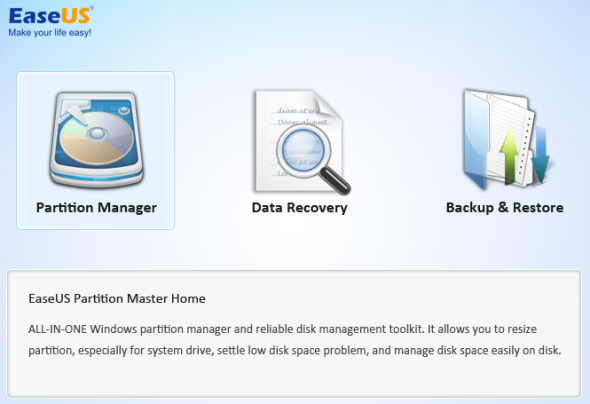
Pregled funkcij
- vzdrževati podatke med operacijami particiranja
- spremenite velikost ali premaknite particije, vključuje razširitev sistemske particije NTFS brez ponovnega zagona
- združite dve sosednji particiji v večjo
- ustvarite več particij
- brisanje particij (podatki so izgubljeni)
- obrišite podatke o nerazporejenem prostoru
- obrišite cel disk ali obrišite izbrano particijo
- format z novim datotečnim sistemom, vključno s FAT, NTFS, EXT2 in EXT3 (podatki se obrišejo)
- format z novo velikostjo skupine med 512Bytes in 6KB (podatki se obrišejo)
- spremeni nalepko in črko pogona
- skriti particijo
- pretvorite primarno particijo v logično particijo in obratno
- defragmentirajte disk ali particijo
- izvedite preizkus površine diska, da ugotovite slabe sektorje
- znova obnoviti MBR za zagon sistema
- upravljajte Linux particije, formatirane z datotečnim sistemom EXT2 ali EXT3
- podpira strojni RAID, več odstranljivih naprav za shranjevanje, standardni trdi disk in disk GPT
- podpira do 2TB particije na MBR in 4TB particije na GPT
- deluje pod Windows 2000 / XP / Vista / 7 SP1 / 8 z 32-bitnim ali 64-bitnim
Pregled vmesnika
Spredaj in na sredini so vsi diski povezani z računalnikom. Povezani pogoni so navedeni kot Disk1, Disk2 itd. Pod vsako glavo diska najdete vse particije posameznega diska in njihove lastnosti.
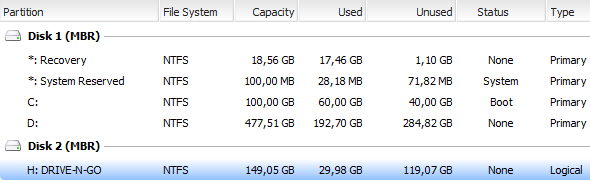
Pod seznamom pogonov vidite zemljevid diskov, ki prikazuje grafični pregled particij vsakega diska.

V levem meniju so prikazane vse razpoložljive operacije za vsako particijo. Oglejte si, kako se meni spreminja, ko izbirate različne particije.
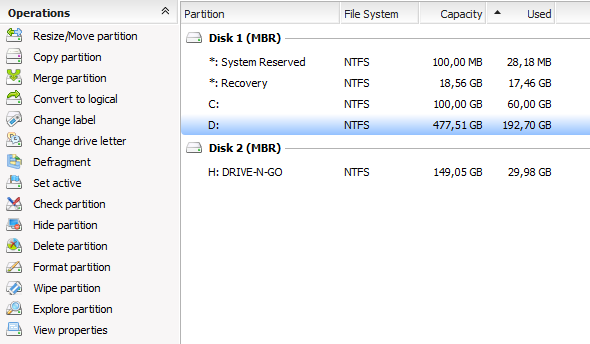
Ključne operacije, kot je Resize / Premakni, Izbrišiali Spoji se so prikazani tudi kot gumbi v orodni vrstici na vrhu.

Poleg tega so vse operacije dostopne prek zgornjega menija, prikazanega na posnetku zaslona. Poleg tega lahko spremenite, kaj vidite ali kako so predmeti urejeni prek Pogled meni.

Uporaba programa EaseUS Partition Master
Glavni namen tega orodja je ustvarjanje, spreminjanje velikosti, premikanje, brisanje ali spajanje particij in - z izjemo izbrisa particije - brez ogrožanja podatkov, shranjenih na vsakem disku ali particiji. Po natančnem pregledu vmesnika bi morali imeti idejo, kako uporabiti EaseUS Partition Master. Pregledala vas bom skozi podrobnejše podrobnosti osnovnih operacij tukaj z uporabo nerazdeljenega zunanjega trdega diska.
Želim ustvariti particijo. Upoštevajte, da ta možnost ne obstaja. Najprej moram ustvariti nekaj prostora s spreminjanjem velikosti obstoječe ene same particije. Če želite to narediti, izberem Disk2, moj zunanji pogon in kliknite Spremeni velikost / premakni. Odpre se okno, ki mi omogoča spreminjanje velikosti in položaja izbrane particije.
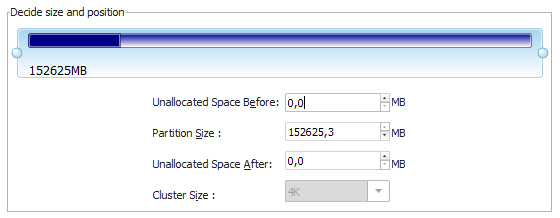
Primite enega od ročajev v obliki kroglice na levi ali desni strani predelne stene in ga premaknite ali zgrabite predelno particijo v središču, da jo premaknete kot celoto. Slednje deluje le, če je levo ali desno nedodeljen prostor. Upoštevajte, kako se zemljevid diskov na dnu posodablja in prikazuje rezultat vaših sprememb.
![Upravljajte particije trdega diska, kot Pro z EaseUS Master partition [Windows] EaseUS Partition Master Change partition](/f/00339387ebcb5c236a6c128a36b525f1.png)
Ne želim, da se moji podatki premaknejo, zato ustvarim nedodeljeni prostor na desni strani obstoječe particije in kliknem V redu. Zemljevid diska zdaj prikazuje nerazporejen prostor za moj zunanji trdi disk.
![Upravljanje trdih particij trdega diska kot Pro z EaseUS Partition Master [Windows] EaseUS Partition Master New Disk Map](/f/3f36ae44a2ff49621df8a6a3cb0ec0a8.png)
Lahko izberem nedodeljeni prostor in kliknem Ustvari Spodaj Operacije ali v orodni vrstici za ustvarjanje nove particije. Pojavi se okno, kjer lahko izberete nalepko particije, datotečni sistem, črko pogona, velikost grozda in koliko nerazporejenega prostora naj bo namenjeno novi particiji. Ponovno lahko povlečete ročaje v obliki kroglice, da spremenite lokacijo in velikost svoje nove particije.
![Upravljanje trdih particij trdega diska, kot Pro s programom EaseUS Partition Master [Windows] EaseUS Partition Master Ustvari particijo](/f/cbf6d4ed559562172ddad4fda612b335.png)
Zdaj imam manjšo particijo s svojimi podatki in novo particijo, ki jo obdaja nedodeljeni prostor. Poskusite zgrabiti particije in jih premakniti na zemljevidu diskov. Temu pravim intuitivna programska oprema!
![Upravljanje trdih particij trdega diska, kot Pro z EaseUS Partition Master [Windows] EaseUS Partition Master Spremeni zemljevid diska](/f/7b116fe089072254ede812e9eebfaf6b.png)
Če bi to preizkusili sami, ste morda opazili, da je vse to minilo precej hitro. Ali je EaseUS Partition Master res ustvaril novo particijo v nekaj milisekundah. Ne, ni bilo. Nobena operacija ni takojšnja. Vsi so parkirani v čakajočih operacijah spodaj levo.

Spremembe lahko razveljavite prek orodne vrstice ali Splošno meni in ko ste pripravljeni, pritisnite Prijavite se. Z drugimi besedami, lahko se varno igrate, ne da bi pri tem naredili kakršne koli dejanske spremembe.
Zaključek
EaseUS Partition Master ima zelo jasen vmesnik, vendar ponuja številne napredne funkcije. Uporaba je preprosta in intuitivna in ščiti novinca pred prenagljenimi napakami. Prednostno je upravljanje z lastnimi diski v sistemu Windows, ker je bolj prilagodljiv. Na primer, lahko particijo razširite, ne glede na to, kje se nahaja nerazporejeni prostor, preprosto tako, da povlečete vse na svoje mesto.
Pokrili smo druge pogon particijo orodja v preteklosti, vključno GParted GParted - programska oprema za vrhunsko particioniranje Preberi več . Imate najljubšega upravljavca particij tretjih oseb ali ste popolnoma zadovoljni Upravljanje z lastnim diskom v sistemu Windows Kako skrčiti in razširiti obsege ali particije v sistemu Windows 7V sistemih Windows 7 in Windows Vista je spreminjanje velikosti glasnosti ali ponovna razdelitev trdega diska postalo veliko lažje kot v prejšnjih različicah sistema Windows. Vendar pa je še vedno nekaj pasti, ki vas bodo potrebovale ... Preberi več ?
Tina o potrošniški tehnologiji piše že več kot desetletje. Ima doktorat iz naravoslovja, diplom iz Nemčije in magisterij iz Švedske. Njeno analitično znanje ji je pomagalo, da se je kot tehnološka novinarka zaposlila v MakeUseOf, kjer zdaj upravlja raziskave ključnih besed in operacije.